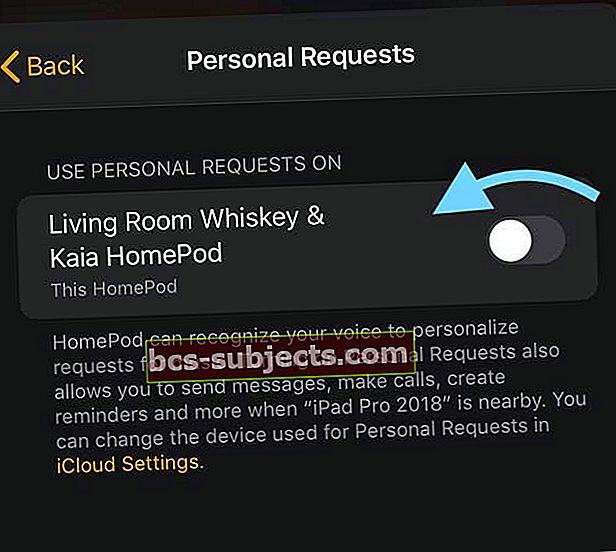Alkaen iOS 13: n ja iPadOS: n julkaisemisesta vuonna 2019, Apple lisäsi Siriä toistamaan monia radioasemia useilla kolmansien osapuolten suoratoistopalveluilla, kuten iHeartRadio, Radio.com ja TuneIn. Niille, joilla on Apple HomePod, tämä oli hieno uutinen.
Vaikka monet ihmiset kuuntelevat Beats 1 -sovellusta tai suoratoistavat kappaleita Musiikki-sovelluksesta, on aikoja, jolloin haluat vain kuulla paikallisen aseman tai kuunnella uutisia paikallisista lähteistä tai ympäri maailmaa.
Valitettavasti joillakin ihmisillä on vaikeuksia saada Sirin toistamaan paikallisia radioasemia HomePod-laitteellaan. Jos kuulut tähän ryhmään, meillä on muutama korjaus, jota voit kokeilla.
Liittyvät:
Käynnistä Home Pod uudelleen ja käynnistä modeemi ja reititin uudelleen
Kuinka käynnistää HomePod uudelleen
- Avaa Koti-sovellus
- Napauta ja pidä HomePod-ruutua.
- Valitse Asetukset.
- Selaa alaspäin ja valitse Nollaa HomePod.
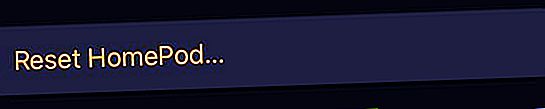 Valitse Nollaa HomePod HomePod-asetusten alaosasta.
Valitse Nollaa HomePod HomePod-asetusten alaosasta.
Napauta Käynnistä HomePod uudelleen.
 Valitse Käynnistä HomePod uudelleen HomePod-asetusten alaosasta.
Valitse Käynnistä HomePod uudelleen HomePod-asetusten alaosasta. Kuinka modeemi ja / tai reititin käynnistetään uudelleen
Jos HomePodin uudelleenkäynnistys ei auttanut, Internet-modeemin tai reitittimen (tai molempien) uudelleenkäynnistäminen tekee usein temppu! Yleensä tämä edellyttää virran irrottamista ja odottamista muutaman minuutin ajan ennen liittämistä takaisin, mutta tarkista laitteen valmistajalta.
- Irrota virtajohto laitteen takaosastamodeemi ja / tai reititin.
- Varmista, että kaikkimodeemi ja / tai reititin ovat pois päältä.
- Odota vähintään minuutti.
- Kytke virtajohto takaisin reititin ja / taimodeemi.
- Odota, kunnes laite onInternet-yhteysvalo muuttuu vihreäksi.
- Yritä käyttää HomePodia uudelleen
Ota Apple Music käyttöön iPhonessa
Vaikka et tilaisi Apple Musicia, Apple Music -vaihtoehdon ottaminen käyttöön laitteellasi voi olla sinulle paras vinkki.
- Avaa sinun asetukset sovellus ja valitse Musiikki.
- Kytke päälle Näytä Apple Music.
 Näytä Apple Music -asetus
Näytä Apple Music -asetus Ole tarkka, kun kysyt Siriltä
Siri voi olla toisinaan hieman hieno, joten tarkista radioaseman pyytämisessä tarkasti kirjoittamalla kirjaimet kutsumerkkiin. Lisäksi puhu hitaasti, selkeästi ja ilman paljon taustamelua.
Tässä on muutama tapa, jolla voit pyytää Siriä soittamaan asemaa Apple HomePod -laitteellasi. Käytämme näissä esimerkeissä radioasemaa WHOG-FM 95.7.
Kaikki tietysti alkavat sanoilla "Hei, Siri ja lisää sitten ..."
- "Pelaa W-H-O-G".
- "W-H-O-G TuneInissa (tai iHeartRadio, Radio.com jne.)."
- "Soita radioasemaa W-H-O-G."
- "Toista W-H-O-G 95,7 FM."
Lisäämällä yksinkertaisesti yksityiskohtaisempia tietoja, kuten lause "radioasema" tai aseman numero, Siri ymmärtää pyyntösi paremmin.
Kun Siri tunnistaa pyyntösi, kuulet vahvistuksen ennen aseman toistoa, jotta tiedät, että sinut on kuultu oikein.
Toista asema ensin iPhonella
Jos yllä olevat vinkit epäonnistuvat, yritä ensin toistaa radioasemaa iPhonellasi ja pyytää sitten Siriä soittamaan se HomePodilla.
Löydät radioaseman iPhonesta avaamalla Musiikki sovelluksen ja noudata sitten näitä ohjeita.
- Napauta Hae välilehti alareunassa.
- Kirjoita radioasema hakukenttään kutsumerkin (WHOG) ja aseman numeron tai taajuuden (95.7) mukaan ja napauta Hae.
- Valitse asema tuloksista ja napauta pelata.
 Etsi radioasemaa Musiikki-sovelluksesta
Etsi radioasemaa Musiikki-sovelluksesta Kun olet tehnyt tämän kerran tai kahdesti, yritä antaa Sirille komento, kuten jokin yllä olevista, toistaa asema HomePodilla.
Kytke kanavanvaihto päälle
MeneAsetukset> Yleiset> AirPlay ja kanavanvaihto > ja kytke päälle Siirrä HomePodiin yhtä hyvin kuin Kanavanvaihto.
Aloita sitten radioaseman soittaminen iPhonella tai iPadilla ja aseta sitten laite lähelle HomePodia - radion pitäisi alkaa toistaa heti kotipodissa
Jos olet aiemmin ottanut nämä asetukset käyttöön, yritä kytkeä nämä kaksi ominaisuutta pois päältä, odota muutama minuutti ja ota ne uudelleen käyttöön.
Poista henkilökohtaiset pyynnöt käytöstä
Jotkut ihmiset havaitsivat, että jos he valitsivat henkilökohtaiset pyynnöt HomePodille, he saivat takaisin pääsyn radioasemille.
- Etsi tämä asetus Koti-sovelluksesta ja napauta sitten HomePod-laitettasi ja napauta asetusvaihdetta (tai vieritä alaspäin).
- Napauta Henkilökohtaiset pyynnöt ja poista se käytöstä HomePodissa.
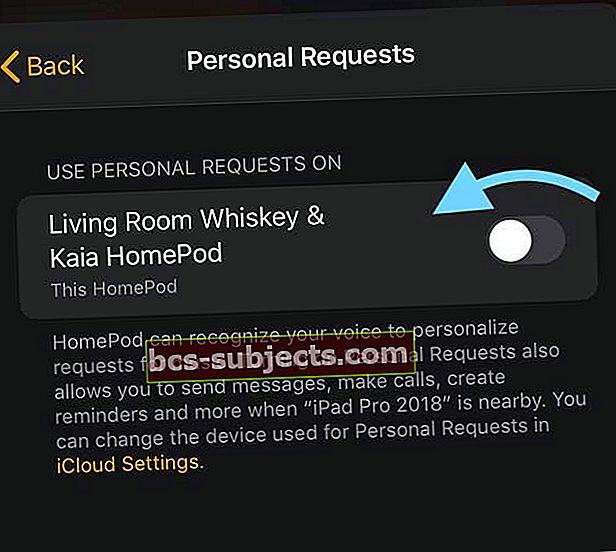
Kun se on poistettu käytöstä, et voi lähettää ja lukea viestejä, lisätä muistutuksia ja luoda muistiinpanoja HomePod-laitteellasi
Tarkista alueesi saatavuus
Jos kaiken tämän jälkeen et vieläkään voi saada Siriä toistamaan paikallista radioasemaa HomePodilla, tarkista vielä, että maasi tai alueesi tukee tätä ominaisuutta.
Suuntaa Applen tukisivustolle ja etsi alueesi ominaisuutena lueteltu ”Radio”.
Ja muista, että jos voit toistaa asemaa iPhonellasi, voit aina AirPlayta sen HomePodiin, jos se on ainoa vaihtoehto. Katso oppaamme AirPlay 2: Kuinka se toimii ja kaikki mitä sinun tarvitsee tietää saadaksesi apua AirPlayn kanssa.
Oletko valmis rokkaamaan?
Toivottavasti yksi tässä luetelluista vinkeistä toimii sinulle. Ja jos kohtaat tämän ongelman ja sinulla on toinen temppu, jota käytit soittamaan radioasemia Sirillä Apple HomePod -laitteellasi, lisää se alla oleviin kommentteihin, jotta muut voivat kokeilla sitä!

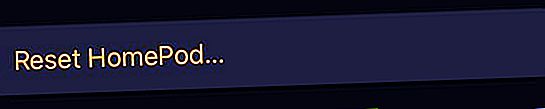 Valitse Nollaa HomePod HomePod-asetusten alaosasta.
Valitse Nollaa HomePod HomePod-asetusten alaosasta.